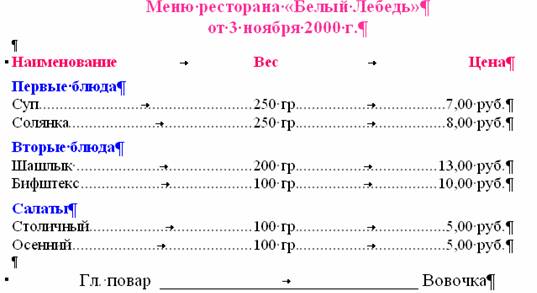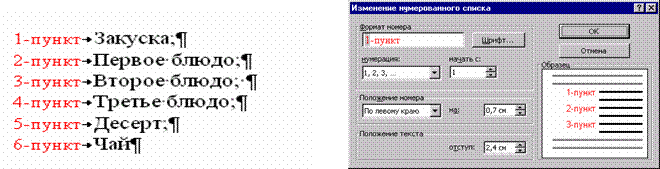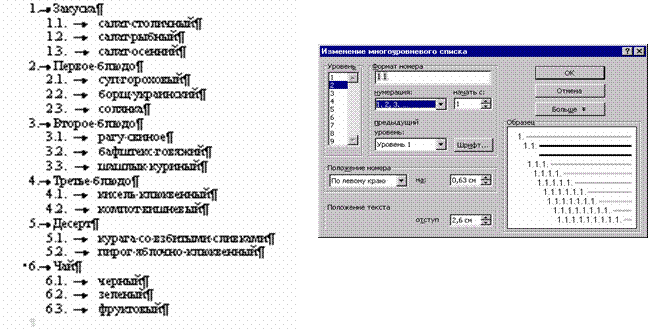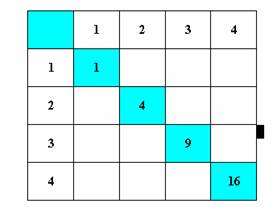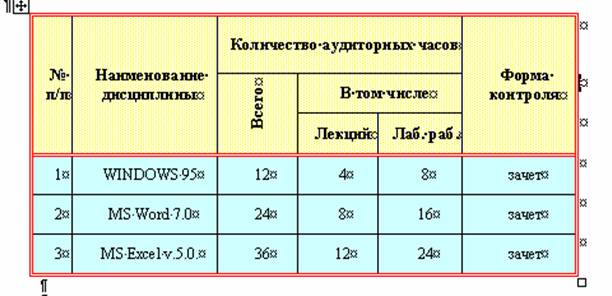Оглавление
Оглавление............................................................................................................................. 1
Урок
1. Ввод и редактирование текста................................................................ 2
Задание 1:...................................................................................................................................... 2
Задание 2:...................................................................................................................................... 2
Задание 3:............................................................................... Ошибка! Закладка не определена.
Урок
2. Копирование и перемещение текста.................................................. 2
Задание 1:...................................................................................................................................... 2
Задание 2:...................................................................................................................................... 2
Урок
3. Форматирование текста............................................................................... 2
Задание 1:...................................................................................................................................... 2
Задание 2:...................................................................................................................................... 2
Задание 3:...................................................................................................................................... 2
Задание 4:...................................................................................................................................... 2
Урок
4. Форматирование абзацев........................................................................... 2
Задание 1:...................................................................................................................................... 2
Задание 2:...................................................................................................................................... 2
Задание 3:...................................................................................................................................... 2
Задание 4:...................................................................................................................................... 2
Задание 5:...................................................................................................................................... 2
Урок
5. Табуляция............................................................................................................... 2
Задание 1:...................................................................................................................................... 2
Задание 2:...................................................................................................................................... 2
Урок
6. Списки....................................................................................................................... 2
Задание 1:...................................................................................................................................... 2
Задание 2:...................................................................................................................................... 2
Задание 3:...................................................................................................................................... 2
Задание 4:...................................................................................................................................... 2
Урок
7. Работа с таблицами......................................................................................... 2
Задание 1:...................................................................................................................................... 2
Задание 2:...................................................................................................................................... 2
Задание 3:...................................................................................................................................... 2
Урок
8. Работа со стилями........................................................................................... 2
Задание 1:...................................................................................................................................... 2
Задание 2:...................................................................................................................................... 2
Задание 3:...................................................................................................................................... 2
Задание 4....................................................................................................................................... 2
Понедельник, Вторник, Среда, Четверг, Пятница,
Суббота, Воскресенье.
Понед
ельник
Втор
ник
Сре
да
Четв
ерг
Пятни
ца
Суб
бота
Воскре
сенье
Страны: Россия, Америка, Япония, Великобритания.
Города: Москва, Вашингтон, Токио, Лондон.
Люди: россияне, американцы, японцы, англичане.
Страны, россия, америка,
япония, великобритания, города, москва, вашингтон,
токио, лондон, люди, Россияне, Американцы, Японцы, Англичане
Мерцал закат, как блеск клинка.
Свою добычу смерть считала.
Бой будет завтра, а пока -
взвод зарывался в облака
и уходил по перевалу.
ПРИПЕВ:
Отставить разговоры!
Вперед и вверх, а там...
Ведь это наши горы,
они помогут нам.
Они помогут нам.
А до войны вот этот склон
немецкий парень брал с тобою.
Он падал вниз, но был спасен,
а вот сейчас, быть может, он
свой автомат готовит к бою.
Ты снова тут, ты собран весь.
Ты ждешь заветного сигнала.
И парень тот - он тоже здесь,
среди стрелков из "Эдельвейс".
Их надо сбросить с перевала.
Взвод лезет вверх, а у реки -
тот, с кем ходил ты раньше в паре.
Мы ждем атаки до тоски,
а вот альпийские стрелки -
сегодня что-то не в ударе.
7
Под ним сидел, и кот ученый
Свои мне сказки говорил.
Одну я помню: сказку эту
Поведаю теперь я свету...
5
В темнице там царевна тужит,
А серый волк ей верно служит;
Там ступа с Бабою - Ягой
Идет бредет сама собой;
2
Там чудеса: там леший бродит,
Русалка на ветвях сидит;
Там на неведомых дорожках
Следы невиданных зверей;
4
Там королевич мимоходом
Пленяет грозного царя;
Там в облаках перед народом
Колдун несет богатыря;
1
У лукоморья дуб зеленый;
Златая цепь на дубе том:
И днем и ночью кот ученый
Все ходит по цепи кругом;
Идет направо - песнь заводит,
Налево - сказку говорит.
3
Избушка там на курьих ножках
Стоит без окон, без дверей;
Там лес и дол видений полны;
Там о заре прихлынут волны
На брег песчаный и пустой,
И тридцать витязей прекрасных
Чредой из вод выходят ясных,
И с ними дядька их морской;
6
Там царь Кащей над златом чахнет;
Там русский дух... там Русью пахнет!
И там я был, и мед я пил;
У моря видел дуб зеленый;
Гори, гори, моя звезда,
Гори, звезда приветная!
Ты у меня одна заветная,
Других
не будет никогда.
Сойдет ли ночь на землю ясная -
Звезд много блещет в небесах,
Но ты одна, моя
прекрасная,
Горишь в отрадных мне лучах.
Звезда надежды благодатная,
Звезда любви волшебных дней,
Ты будешь вечно незакатная
В душе тоскующей моей!
Твоих лучей небесной силою
Вся жизнь моя озарена.
Умру ли я
- ты над могилою
Гори, гори, моя звезда.
Для
приготовления искусственной морской воды воспользуйтесь разными
формулами, однако в любом искусственном
составе должны содержаться следующие соли: NaCl, MgCl2, MgSO4 и
CaCl2. Приблизительное весовое содержание (в г/кг)
основных частей приведено в таблице. Добавить воды до 1000 г.
Для приготовления искусственной морской воды воспользуйтесь разными формулами,
однако в любом искусственном
составе должны содержаться следующие соли: NaCl, MgCl2, MgSO2 и CaCl2. Приблизительное
весовое содержание (в г/кг) основных частей приведено в таблице…… Добавить
воды до 1000 г.
-
Сделать первую букву предложения
заглавной.
-
Сделать все буквы предложения
строчными.
-
Сделать Все Буквы Предложения
Прописными, Т.Е. Заглавными.
-
Каждое слово предложения начинать
с заглавной буквы.
-
В Каждом Слове Предложения
Изменить Регистр.
Пример выравнивания колонки текста по правому краю. Пример выравнивания
колонки текста по правому краю. Пример выравнивания колонки текста по правому
краю. Пример выравнивания колонки текста по правому краю. Пример выравнивания
колонки текста по правому краю. Пример выравнивания колонки текста по правому
краю. Пример выравнивания колонки текста по правому краю.
Пример выравнивания колонки текста по левому краю. Пример выравнивания
колонки текста по левому краю. Пример выравнивания колонки текста по левому
краю. Пример выравнивания колонки текста по левому краю. Пример выравнивания
колонки текста по левому краю. Пример выравнивания колонки текста по левому
краю. Пример выравнивания колонки текста по левому краю.
Улыбка легкая без слов
Взошла над морем, как рассвет,
Земля с десятков островов
Шлет радостный привет,
И, славой яркою горя,
Ты нежишь земли и моря!
Улыбка легкая без слов
Взошла над морем, как рассвет,
Земля с десятков островов
Шлет радостный привет,
И, славой яркою горя,
Ты нежишь земли и моря!
Легенда. Самолет «Стар Тайгер», принадлежащий компании «Бритиш саут америкен
аруэйз» (BSAA), должен
был 30 января 1948 года приземлиться на Бермудских островах. Командир во время
связи с контрольно-диспетчерским пунктом сообщил, что на бору все в порядке.
Это было последнее, что услышали о «Стар Тайгере». Несмотря на тщательные
поиски, никаких следов самолета найдено не было.
Анализ. После тщательного анализа, проведенного министерством
гражданской авиации, был подготовлен «Доклад о судебном расследовании несчастного
случая с самолетом «Тюдор IV» 30 января 1948 года, Лондон, 1948».
Межстрочный интервал —
двойной. Межстрочный интервал — двойной. Межстрочный интервал —
двойной. Межстрочный интервал — двойной. Межстрочный интервал —
двойной. Межстрочный интервал — двойной.
Межстрочный интервал — одинарный. Межстрочный интервал — одинарный.
Межстрочный интервал — одинарный. Межстрочный интервал — одинарный.
Межстрочный интервал — одинарный. Межстрочный интервал — одинарный.
Межстрочный
интервал — одинарный. Межстрочный интервал — одинарный. Межстрочный
интервал — одинарный. Межстрочный интервал — одинарный. Межстрочный
интервал — одинарный. Межстрочный интервал — одинарный.
Межстрочный интервал —
полуторный. Межстрочный интервал — полуторный. Межстрочный интервал —
полуторный. Межстрочный интервал — полуторный. Межстрочный интервал —
полуторный. Межстрочный интервал — полуторный.
Межстрочный интервал —
15 пунктов. Межстрочный интервал — 15 пунктов. Межстрочный интервал —
15 пунктов. Межстрочный интервал — 15 пунктов. Межстрочный интервал —
15 пунктов. Межстрочный интервал — 15 пунктов.
Межстрочный
интервал — 5 пунктов. Межстрочный интервал — 5 пунктов. Межстрочный
интервал — 5 пунктов. Межстрочный интервал — 5 пунктов. Межстрочный
интервал — 5 пунктов. Межстрочный интервал — 5 пунктов.
-
Расставьте
абзацы в следующем порядке: Египет; Греция; Индия; Америка.
-
Установите
границы абзацев: левая - 1
см; правая - 12
см; отступ - 4
см.
-
Проверьте
правильность расстановки знаков препинания (с точки зрения правил набора
текста).
-
Задайте
выравнивание всех абзацев «по ширине».
-
Для
каждого абзаца напечатайте подходящий заголовок и выровняйте его по центру.
-
Имена,
встречающиеся в тексте, выделите жирным шрифтом.
Из Древней Греции пришло к
нам изображение змеи и чаши Аслепия - бога врачевания (в Риме - Эскулапа).
Легенда говорит о том , что Асклепий однажды присел отдохнуть и увидел на
своем посохе змею. Испугавшись , он убил ее .Но приползла другая змея с целебной
травой и оживила убитую подругу.Асклепий не замедлил воспользоваться и с ее
помощью оживил человека . Древние скульптуры изображали Асклепия опирающимся
на посох , вокруг которого обвивается
змея Со временем посох заменили чашей ,а обвивающая ее змея - символ мудрости
и знания врачевания - стала эмблемой медицины.
В Америке
обожествляли гремучих змей, за то, что они предупреждают о себе, прежде чем
пустить в ход ядовитые зубы.
Изображения кобры украшали
головной убор фараона в Древнем Египте - кобра-урей истребляет врагов Ра своими
испепеляющими лучами.Змей Мехета защищает Ладью Вечности во время путешествия
Ра через Дуат.Богиня-змея Мерит-Сегер охраняет гробницы фиванского некрополя,
в которых покоятся усопшие фараоны.
Согласно индийским сказаниям,
Бог Вишну, совершивший много подвигов и превращений, в перерывах между своими
деяниями отдыхал на витках длинного тела благородной кобры Шеми. Семь голов
склонялись над спящим богом и создавали тень для его длительного,
как вечность, сна. Семиглавая же кобра,увидев , что Будду под деревом
мочит дождь, обвилась вокруг медитирующего и простерла над ним зонтиком свои
семь голов. В Индии кобру называют нага, и с ее именем связаны названия ряда
городов: Нагаленд, Нагаркоил, Нагпур, а также горы Нага.

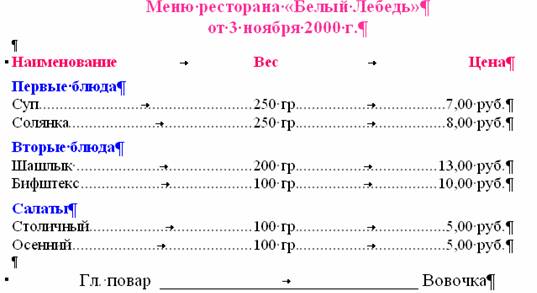
Закуска;
Первое
блюдо;
Второе
блюдо;
Третье
блюдо;
Десерт;
Чай
Закуска;
Первое блюдо;
Второе блюдо;
Третье блюдо;
Десерт;
Чай
Закуска
салат
столичный
салат
рыбный
салат
осенний
Первое
блюдо
суп
гороховый
борщ
украинский
солянка
Второе
блюдо
рагу
свиное
бафштекс
говяжий
шашлык
куриный
Третье
блюдо
кисель
клюквенный
компот
вишневый
Десерт
курага
со взбитыми сливками
пирог
яблочно-клюквенный
Чай
черный
зеленый
фруктовый
Завтрак:
Каша манная
Каша рисовая
Каша геркулесовая
Яйцо вареное
Обед:
Первые блюда:
Суп гороховый
Борщ по-украински
Щи русские
Уха из осетра
Вторые блюда:
Картофель жаренный
Рис отварной
Каша гречневая
Рыба запеченная
в тесте
Цыпленок табака
Эскалоп
Котлета по киевски
Урок 7. Работа с таблицами.
Таблица
2.
Год
|
Температура воздуха, по неделям
|
Средняя по месяцам
|
|
1999
|
2000
|
1-ая
неделя
|
2-ая
неделя
|
3-ья
неделя
|
4-ая
неделя
|
|
Январь
|
-15
|
-18
|
-16
|
-19
|
-17
|
|
Февраль
|
-20
|
-25
|
-20
|
-24
|
-22,25
|
|
Март
|
-23
|
-15
|
-8
|
0
|
-11,5
|
|
Апрель
|
5
|
10
|
12
|
11
|
9,5
|
|
Май
|
10
|
15
|
17
|
18
|
15
|
|
|
|
|
|
|
|
Урок 8. Работа со стилями.
1.
Откройте файл Стили. (C:/ Мои Документы).
2.
Установите режим просмотра "Обычный" (Вид -->
Обычный).
3.
Для заголовка текста («Безопасность бизнеса») задайте стиль "Заголовок 1". Для этого установите курсор в любое
место абзаца, откройте список стилей (см. ПИ Форматирования) и
щелкните ЛКМ по наименованию стиля
"Заголовок 1".
4.
Для подзаголовков («Атака на Microsoft»,
«Опасность интернет-почты.», «Подвижные цели») - задайте стиль "Заголовок
2".
5.
Основной текст статьи оформите с помощью стиля "Обычный".
6.
Сохраните отредактированный документ в папке "Мои документы" по именем "Статья.doc".
Документ не закрывайте!
1.
Пронумеруйте страницы:
♠
Вставка -->
Номера страниц…
2.
Установите курсор в начало
документа "Статья.doc".
3.
Вставьте оглавление:
♠
Вставка --> Оглавление и указатели --> Вкладка "Оглавление"
♠
Установите переключатели – Показать
нгомера страниц; Номера страниц по правому краю
♠
В поле со списком Формат выберите Классический
♠
В поле Уровни задайте 2
♠
Выберите подходящий тип Заполнителя
♠
Enter
4.
Сохраните документ под тем
же именем.
1.
Выделите в документе "Статья.doc" подзаголовок.
2.
Наложите на этот абзац стиль "Обычный"
3.
Наложите следующие
дополнительные атрибуты символов: Courier New, полужирный курсив, 15 пт,
двойное
подчеркивание, красный цвет, интервал разреженный на 10 пт,
анимация: Черные муравьи.
Наложите следующие дополнительные атрибуты абзаца: Выравнивание
по центру, отступ слева 1
см.
4.
Введите в поле списка "Стиль" на панели форматирования
уникальное имя нового стиля, например, "Новый", и нажмите клавишу Enter
5.
Наложите стиль "Новый" на несколько абзацев текста.
1.
Выделите в документе "Статья.doc" любой абзац.
2.
Выполните команду Формат --> Стиль. Нажмите
на кнопку "Создать".
3.
В ОД «Создание стиля» выберите
следующие значения полей:
|
Имя:=Мой
|
Стиль:=Абзаца
|
|
Основан
на стиле:=Обычный
|
Стиль
следующего абзаца:=Стиль1
|
4.
Нажмите кнопку «Формат». После
этого щелкните в появившемся подменю на опцию «Шрифт». Появится ОД «Шрифт».
Выставте следующие атрибуты шрифта: Arial,
16 пт, жирный курсив.
5.
Внесите другие изменения в стиль по вашему усмотрению. (Формат
-->
Абзац, Табуляция, Граница и т.д.)
6.
После внесения изменений в стиль нажмите кнопку ОК в ОД «Создание стиля», чтобы вернуться в ОД «Стиль» и сохранить изменения в атрибутах нового стиля.
7.
В окне диалога «Стиль» нажмите
кнопку «Применить», чтобы вернуться
к работе с документом и наложить новый стиль на выделенный фрагмент.
Перейти
на Главную
<<НАЗАД
 «Формат по образцу»
на ПИ Стандартная.
«Формат по образцу»
на ПИ Стандартная.